当前很多伙伴已经安装亿图流程图制作软件,但有的亲们还不会借助此款软件来制作天平称量示意图,接下来小编就来讲解亿图流程图制作软件制作天平称量示意图的图文步骤,相信一
当前很多伙伴已经安装亿图流程图制作软件,但有的亲们还不会借助此款软件来制作天平称量示意图,接下来小编就来讲解亿图流程图制作软件制作天平称量示意图的图文步骤,相信一定可以帮助到你们。
1、打开亿图流程图制作软件,依此操作”新建--->科学--->实验室设备“,如图:
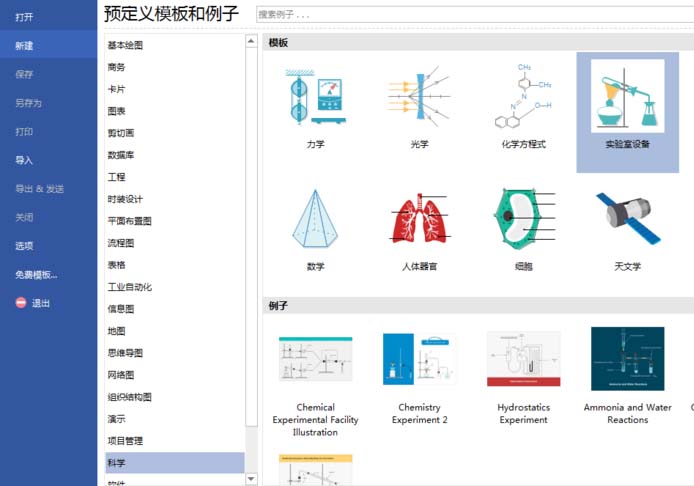
2、新建空白的画布,查看左侧标注和实验器皿,如图:
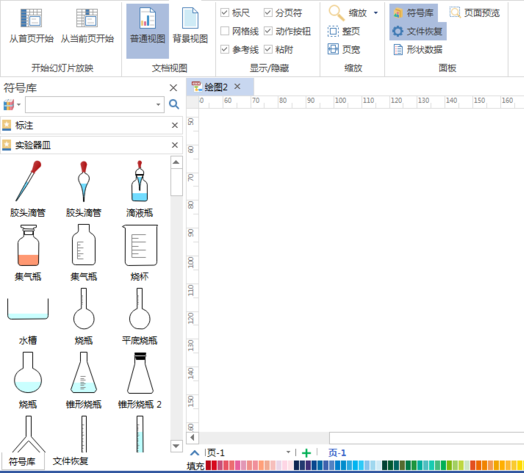
3、在实验器皿中找到天平,可以将其拖曳到画布上,调整高度和宽度,如图:
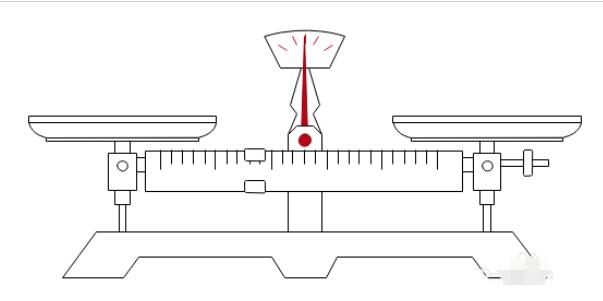
4、在天平左侧放置三个砝码,注意砝码放置位置和间距,如图:
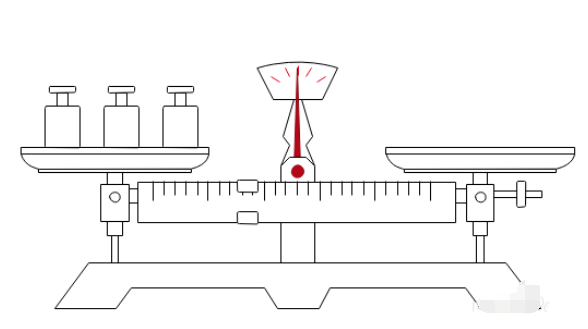
5、、在天平右侧放置量杯,调整量杯大小和位置,如图:

6、选中量杯器皿,添加液体和固体,设置完毕后,预览该模型界面,如图:
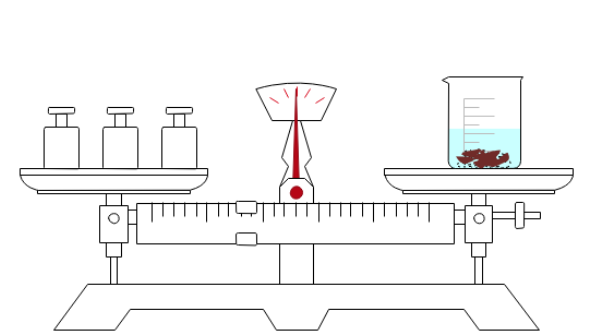
今日就快来学习本文亿图流程图制作软件制作天平称量示意图的图文步骤吧,相信在以后的使用中一定会得心应手的。
亿图流程图相关攻略推荐:
亿图流程图怎么制作软件创建生日贺卡?制作软件创建生日贺卡步骤分享
亿图流程图如何制作软件插入金字塔图?制作软件插入金字塔图的操作流程分享
亿图流程图怎么制作软件设计iPad图标模型?制作软件设计iPad图标模型步骤分享
p>上文就是IEfans小编今日为大家带来的,更多软件软件敬请关注自由互联!
